Итак, вы решили организовать свое интернет-радио. Прежде всего необходимо решить несколько задач, предопределяющих выбор технической базы для реализации проекта. Главная задача заключается в том, чтобы определить, что же вы хотите получить в итоге — живое общение или простую ротацию песен в плейлисте. Не менее важно знать, как вы подключены к Интернету, точнее, каким является выделяемый вашим провайдером IP-адрес — статическим или динамическим. Можно долго спорить, какой из них лучше, но для организации радиотрансляции идеален именно статический. А от скорости исходящего трафика зависит численность слушателей и качество передаваемых аудиоданных.
Что делать, если есть динамический IP
Динамическое выделение адреса подразумевает присвоение нового IP каждый раз при подключении к Интернету. Если трансляция идет только через ваш сайт, то это еще как-то приемлемо. Но гораздо приятнее и удобнее слушать радио через любимый аудиопроигрыватель, а с динамическим IP запомнить вашу радио станцию пользовательскими приложениями невозможно, поскольку именно IP-адрес заносится в список воспроизведения приложений. Как же быть в такой ситуации? Выход есть — в Сети существуют бесплатные веб-сервисы, позволяющие превратить динамический IP в статический. И хотя IP по-прежнему будет динамическим, благодаря установленной клиентской программе запросы сторонних приложений перенаправятся на удаленный сервер, где динамический адрес замещается на постоянное значение.
Подобные услуги предоставляют ресурсы www.dyndns.com, www.no-ip.com и др. Рассмотрим переназначение IP-адреса с помощью последнего из них. Для этого нужно зайти на официальный сайт и создать учетную запись (Create Account). Помимо ввода пароля и адреса электронной почты придется указать имя, фамилию, дату рождения, а также ответить на выбранный секретный вопрос. На указанный адрес будет выслано письмо для подтверждения регистрации. Пока оно идет (лично до меня оно дошло лишь через 10—15 мин), перепишите программу-клиент — соответствующие ссылки со значками для операционных систем Windows, Mac, Linux/BSD/Unix расположены в нижней части экрана.
Чтобы активировать аккаунт, необходимо перейти по ссылке в тексте присланного письма. Следует нажать login и ввести адрес почты с паролем, а на следующей странице заполнить поле Username, которое должно содержать от 6 до 15 символов. До завершения процесса настройки осталось совсем немного. Нужно выбрать пункт Host/Redirects (первый по счету в горизонтальном меню открывшейся страницы) и нажать Add Host. Достаточно заполнить поле Hostname (допустимо придумать любое значение) и выбрать понравившееся доменное имя (например, no-ip.biz) в раскрывающемся списке. Через минуту перечень хостов на странице учетной записи обновится автоматически (рис. 1). В данном случае был выбран адрес qastet.no-ip.biz, и по нему пользователи смогут найти и прослушать радио.

Когда вы запустите утилиту No-IP Duc v.2.2.1 и введете данные своей учетной записи, то обнаружите созданное вами доменное имя. Чтобы активировать его, поставьте галочку. В опциях настраиваются автозапуск приложения по включении компьютера, автоматическое соединение, настройка proxy-сервера.
Два способа организации радио
Организовать передачу музыки можно разными способами. Проще всего предварительно переписать MP3-файлы на сервер, выделяемый хостингом под ваш сайт. В этом случае не нужно постоянно быть на связи, т.е. держать компьютер включенным. Но это мало чем отличается от простого воспроизведения музыки, т.е. фактически будет не радио. В данном решении нет интерактивности, каждый пользователь будет слушать свой, отличный от другого, трек, и воспроизведение пойдет с самого начала песни.
Также необходимо иметь большое дисковое пространство на сервере, что весьма неудобно. И потому этот способ нельзя назвать радиовещанием. Да и живой эфир организовать не получится. Люди слушают радио не только ради хорошей музыки, но и ради ведущих и самих передач. Значит, необходимо осуществлять передачу аудиопотока, что даст возможность вести live-эфиры. Справедливости ради все же нужно заметить, что первый способ, правда несколько модернизированный, все же имеет право на жизнь.
Радиовещание (передача аудиоданных)
Для создания интернет-радиостанции нужны программный сервер, устанавливающий связь с Сетью, и программа (плагин), непосредственно выдающая звук. Существует несколько решений, использующих определенное программное обеспечение. Одни из них запускают сервер и воспроизводят музыку из единой оболочки, для других эти процессы следует выполнять по отдельности. Мы остановимся на самом популярном и удобном решении. Каждый меломан выбирает аудиопроигрыватель по своим критериям, но почти наверняка останавливается на AIMP или Winamp.
Специально для этих приложений существуют серверы и плагины, имеющиеся на ресурсах www.icecast.org и www.shoutcast.com, причем совершенно бесплатно. Первый проект изначально был ориентирован на UNIX-платформу, хотя впоследствии для него было написано много альтернативного ПО, позволяющего работать с OС Windows. Кстати, поддержка на уровне плагинов осуществляется и в менее популярных аудиопроигрывателях, таких как VLC, Xine, MPlayer. Второй ресурс также разнообразен, но его приоритетом являются Windows-платформа и проигрыватель Winamp. На этом решении мы и остановимся.
Прежде всего, если отсутствует медиапроигрыватель, его необходимо скачать по адресу www.winamp.com/player/. Бесплатная версия носит название Winamp Standart (сборка 5.56) и лишь незначительно отличается от платного аналога. По крайней мере, ее вполне хватит для качественного прослушивания музыки. В настройках Winamp выберите пункт Plugins•DSP/Effect и в правом окне установите значение Nullsoft Shoutcast Source DSP. Далее с сайта www.shoutcast.com загрузите сервер и плагин.
После установки серверного приложения SHOUTcast Dnas его необходимо настроить. Откройте файл sc_serv.ini, находящийся в каталоге с установленным ПО. Вот основные параметры:
- MaxUser — максимальная численность слушателей, по умолчанию равна 32;
- Password — пароль для удаленного администрирования сервера;
- PortBase — порт вещающего компьютера.
Остальные настройки отвечают за внешний вид и отображение различных параметров на создаваемом сайте — вашем пульте управления.
Теперь переходите к установке плагина. После его инсталляции откройте проигрыватель и отредактируйте настройки: «Сервис • Параметры • Подключаемые модули • DSP эффекты». В появившемся списке выберите модуль Nullsoft SHOUTcast Source DSP v1.9.1. Его настройки показаны на рис. 2.

Вкладка Main показывает уровень поступающего и транслируемого сигнала. Плагин содержит пять настроек. Каждая из них имеет свои технические параметры, и потому можно заранее подготовить заготовки для разных радиостанций. Например, если слушателей становится много и канал уже «забит», легко переключиться на другой выход с меньшим битрейтом.
На вкладке Output расположены два пункта меню настроек: для связи (Connection) и справочной информации (Yellowpages). В первом пункте нужно настроить следующие значения:
- Adress — IP-адрес компьютера, на котором установлен сервер SHOUTcast (оставим значение localhost, поскольку и клиент и сервер работают на одном компьютере);
- Port/Password — здесь следует ввести значения, ранее указанные в конфигурации сервера;
- Encoder — выбор одной из установок соответствующей вкладки.
Также на этой странице настраиваются действия при обрыве связи. При установке соответствующей галочки (Automatic Reconnection on Connection Failure) будет происходить автоматическое переподключение. Стандартно отводится 30 с перед попыткой соединения с сервером, целесообразно уменьшить это значение до 5—10 с.
Во втором пункте вам имеет смысл указать справочную информацию о вашей радиостанции:
- DescrIPtion — описание радиостанции;
- URL — адрес веб-страницы, если он имеется;
- Genre — стиль музыки;
- AIM/ICQ/IRC — никнейм диджея и его данные;
- Enable Title Updates — передача информации о песне, включающей название и исполнителя.
На вкладке Encoder определяются формат и качество вещания. Здесь будьте внимательны. Слишком большой битрейт приводит к малому количеству слушателей, оптимальным является значение от 96 до 192 кбит/с. Передача производится в формате aac или MP3.
А теперь переходите к последней вкладке — Input. Если вы не собираетесь быть радиоведущим или вести передачу в прямом эфире, то поставьте галочку напротив Winamp (Recommended). Конечно, гораздо интереснее слушать также новости и комментарии, чем только одну музыку. Выбрав Soundcard Input и подключив микрофон, вы организуете собственную эфирную студию:
- Open Mixer — вызов стандартного системного микшера;
- Push to Talk — при удержании кнопки в эфир передается речь;
- Music Level — уровень воспроизведения основной мелодии;
- BG Music Level — громкость музыки при включенном микрофоне;
- Mic Level — уровень громкости микрофона;
- Fade Time — время затухания звука для плавного перехода из одного режима в другой.
Перечисленные действия справедливы и для российского проигрывателя AIMP (www.aimp.ru). Надо заметить, что у него и Winamp нет полной совместимости, из-за чего определенные расширения, написанные для одного из них, не подходят для другого. Благо это не касается DSP-плагина для создания собственной радиостанции.
Все подготовительные работы закончены, пора запускать интернет-радиостанцию. Для этого нажмите кнопку Connection во вкладке Output. Предварительно должен быть запущен сервер SHOUTcast Dnas. Загружайте в плейлист любимые композиции и наслаждайтесь плодами своей работы. По адресу http://ваш IP-адрес:порт/ вы сможете следить за радио в режиме реального времени. Страница поделена на пять вкладок (рис. 3):
- Status — полная информация о станции, качестве вещания, численности слушателей и т.д.;
- Song History — лист проигранных мелодий с указанием точного времени воспроизведения;
- Listen — открыть/сохранить ссылку радиостанции;
- Stream URL — переход на сайт проекта, показываются интернет-станции, находящиеся в эфире;
- Admin Login — панель удаленного администрирования.

В панели администратора вводятся логин, по умолчанию admin, и ранее назначенный пароль. В новом окне появятся несколько инструментов. Среди них просмотр log-файлов, где содержится информация о времени открытия портов, сокетов, передачи пакетов и т.д. Показываются справочные данные о конкретном пользователе: IP-адрес и время прослушивания. Закладка Kick IP служит для занесения определенного адреса в черный список. С помощью Ban IP и Ban Subnet несложно осуществить блокировку определенных пользователей и даже целой подсети. Кроме того, вы можете организовать бронирование мест на сервере для VIP-персон, использовав закладку Reserve IP, где указывается IP-адрес компьютера «дорогого» клиента.
Адрес аудиопотока будет иметь следующий вид: http://ваш IP-адрес:порт/listen.pls.
На своем компьютере вы сумеете проверить качество работы созданной радиостанции. Приглушите или выключите звук, идущий из Winamp. Загрузите плеер, например Windows Media, выберите Add URL (Открыть адрес URL) и введите ссылку на станцию.
Следует отметить определенную тонкость в передаче аудиоинформации. Эфир действительно «живой», но с небольшим запаздыванием, требующимся для буферизации. В зависимости от используемого интернет-канала оно может достигать 10—15 с.
Проигрывание радио
Радио запущено, теперь нужно сделать так, чтобы его могла слушать потенциальная аудитория. Проще всего опубликовать ссылку на собственном сайте. Лучше подготовить два варианта: кому-то удобнее прослушивать радиостанцию с вашей страницы, а кто-то применяет аудио проигрыватель, в котором сохраняется адрес станции в списке воспроизведения и автоматически отображается информация о названии песни и ее авторе. Для проигрывания музыки на сайте используется Flash-плеер или плеер Windows Media Player. Первый способ более предпочтителен, так как здесь можно настроить все, начиная с дизайна и заканчивая технической частью, но второй гораздо проще в реализации.
При создании радиовещания на основе бесплатной программы Windows Media автоматически генерируется html-код со ссылкой на объект и не потребуется изучать Flash-программирование. Однако у этого решения аскетичный дизайн и бедный функционал. Чтобы создать собственный радиоплеер, не нужно быть большим специалистом. В языке Action Script заложены функции для комфортной работы со звуком: громкость левой и правой колонок, настройка эквалайзера. Но добиться передачи данных о файле крайне проблематично. Самый удобный вариант плеера — отображение бегущей строки с названием радиостанции и информацией о проигрываемой композиции (автор, название песни). Сравните внешний вид плеера, реализованного по технологии Flash, и Windows Media, показанные на рис. 4
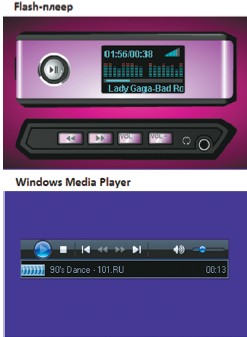
Специализированные площадки
После организации трансляции интернет-радио и роста его популярности начинают возникать серьезные проблемы. Дело в том, что пропускная способность канала напрямую зависит от исходящей скорости вашего соединения. Нетрудно подсчитать, что при передаче музыки с качеством 128 кбит/с и при трафике в 1 Гбайт ваше радио смогут послушать всего девять человек. Если вы рассчитываете на большую аудиторию, целесообразно плавно понижать качество вещания, но этот шаг могут не оценить конечные пользователи. Подобных проблем не возникнет, если радиотрансляция будет вестись на локальном ресурсе, так как пропускная способность, предоставляемая провайдерами на внутренние ресурсы, начинается от 100 Мбит/с.
В Интернете есть специализированные ресурсы, предоставляющие свои услуги для организации радио эфира. Одним из самых известных является www.radio-tochka.ru. Принцип его работы следующий: вы транслируете аудиопоток на сервер сайта, а уже он раздает музыку слушателям. Выгода очевидна. Не нужно иметь скоростной канал и быть всегда на связи. Возможен вариант, при котором вещание ведется с того сервера, где уже заранее загружен аудиоконтент. Панель управления предоставляет широкие возможности для администрирования радиостанции. Но все это требует определенных капиталовложений, так как сервис не бесплатный, он непосредственно зависит от предполагаемой численности слушателей.
Некоторые интернет-площадки идут еще дальше и предлагают огромный выбор песен, находящихся у них в коллекции. Для организации собственной радиостанции вам остается выбрать подходящий репертуар и на его основе составить свой плейлист. Бесплатные хостинги для организации интернет-радио существуют, но срок их жизни, как правило, невелик. На такие каналы выпадает слишком большая нагрузка, и поэтому со временем они переходят на предоставление платных услуг. Из бесплатных радиохостингов следует отметить иностранную площадку www.krykey.com.
